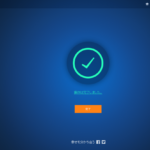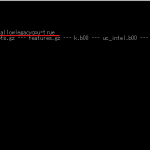Windows10 ProからWindows11 Proにアップグレードする
- 2021.10.20
- コンピューター

Windows11が2021/10/5にリリースされて3年が立とうとしています。現在はまだWindows10から無償でアップグレードできます。
※しかし、無償でアップグレードできる期間は明言されていないものの有償化される可能性はゼロではないためご注意ください。(参考:https://www.microsoft.com/ja-jp/windows/get-windows-11?ocid=GetW11-SMC&r=1)
Windows 10の最終バージョンである22H2のサポートは2025年10月14日に終了することになっています。
サポートが切れる前にアップグレードを行ってください。
今回は自分のPCをアップグレードするまでの流れを書いていきます。
デバイスとWindowsの仕様
プロセッサ Intel(R) Core(TM) i3-8100 CPU @ 3.60GHz 3.60 GHz
実装 RAM 24.0 GB
システムの種類 64 ビット オペレーティング システム、x64 ベース プロセッサ
エディション Windows 10 Pro
バージョン 21H1
インストール日 2021/03/10
OS ビルド 19043.1288
エクスペリエンス Windows Feature Experience Pack 120.2212.3920.0
Windows11へのアップグレード可否チェック
まず、Windows11にアップグレードできるかどうかをチェックします。
方法は2つあり、
1.Microsoftが提供している「PC正常性チェックアプリ」を使用して確認する方法
2.有志の方が公開している「WhyNotWin11」で確認する。
どちらでも大丈夫ですので、好みの方法で確認してください。
実際に確認した画面
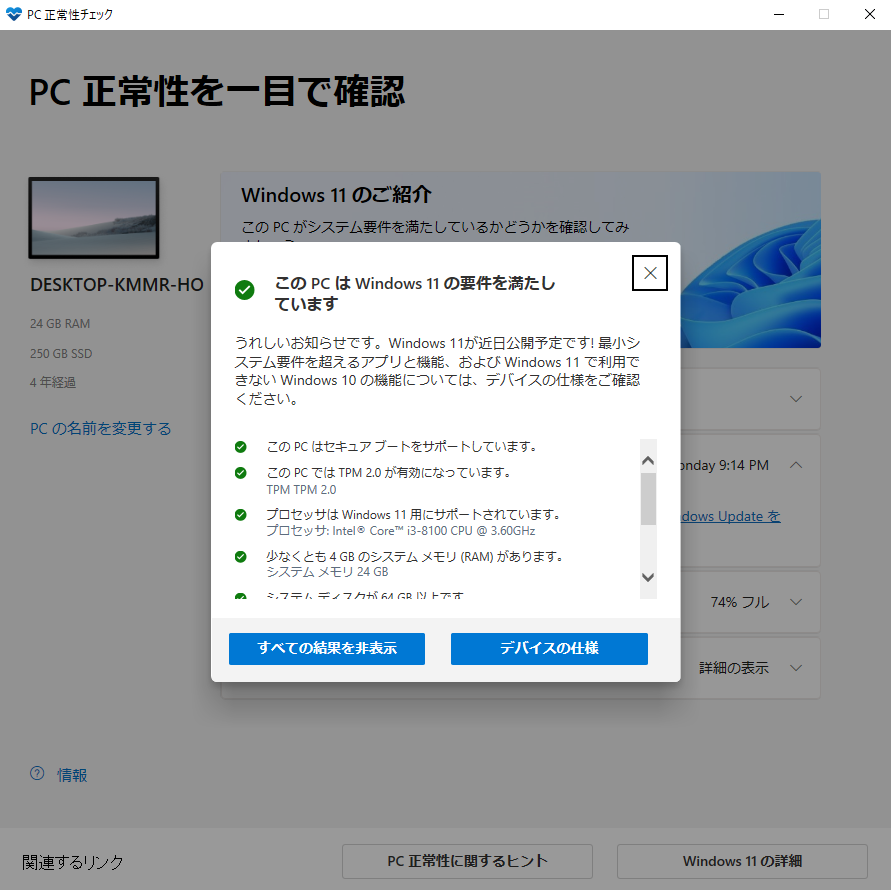
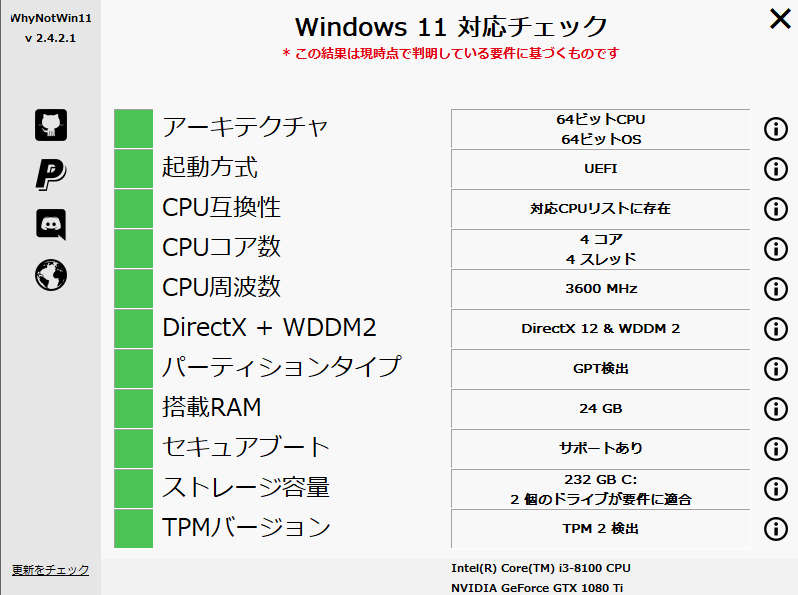
どちらを使っても問題ありません。
結果がアップデートOKになっていればWindows11に移行できます。
よくあるNG項目としては、TPMが無効になっていることが多いようです。
僕のPCでもそうでした。BIOSで設定を有効にしてください。
Windows 11 をダウンロードする
Windows11は各PCに準備Windows Updateで展開されていくのですが、それが待てないので(気持ち的に)、「Windows 11 インストール アシスタント」を利用します。
Windows 11 インストール アシスタント
「今すぐダウンロード」ボタンからWindows11InstallationAssistant.exeをダウンロードして実行します。
同意画面が表示されるので「同意してインストール」をクリック
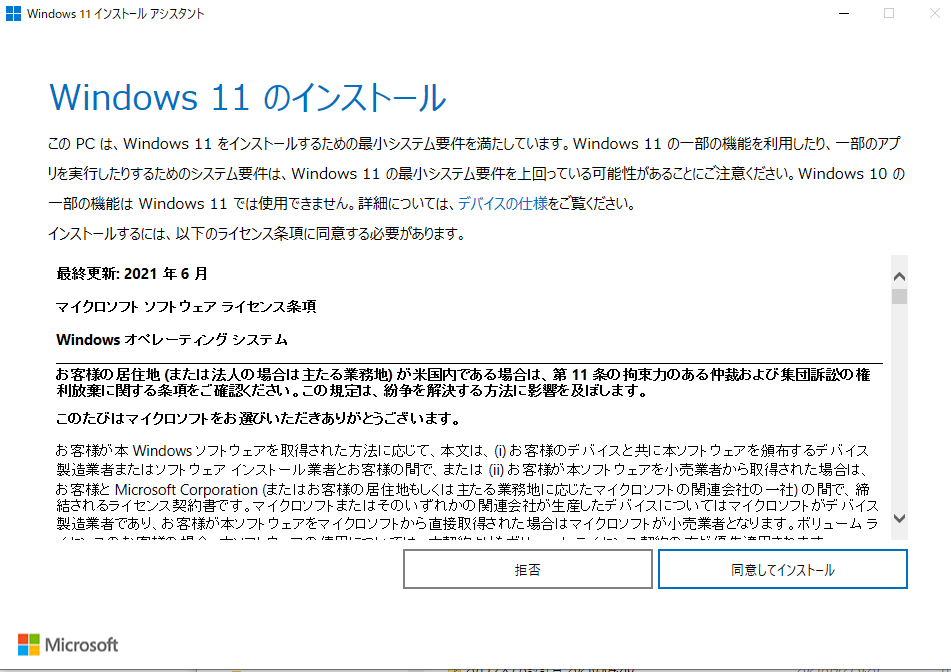
インストールプロセスが進みます。完了するまで待機。
10分も待たずにステップ3まで行きました。

ステップ3では、インストールが行われます。
インストール作業はさすがに長く、1時間くらいかかりました。
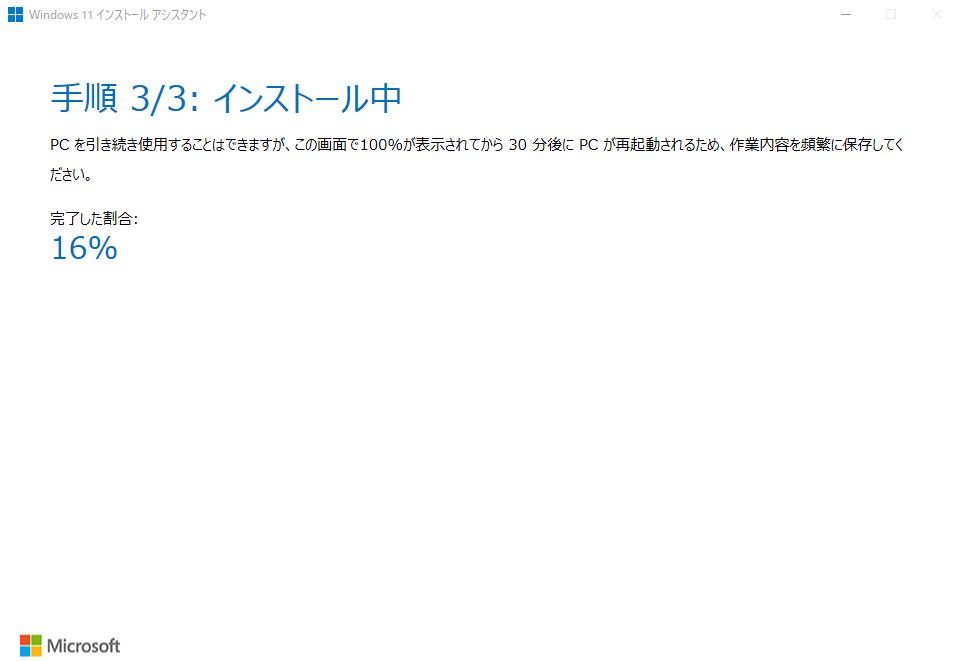
100%になると、再起動を求められるので(30分経過で自動再起動)再起動します。
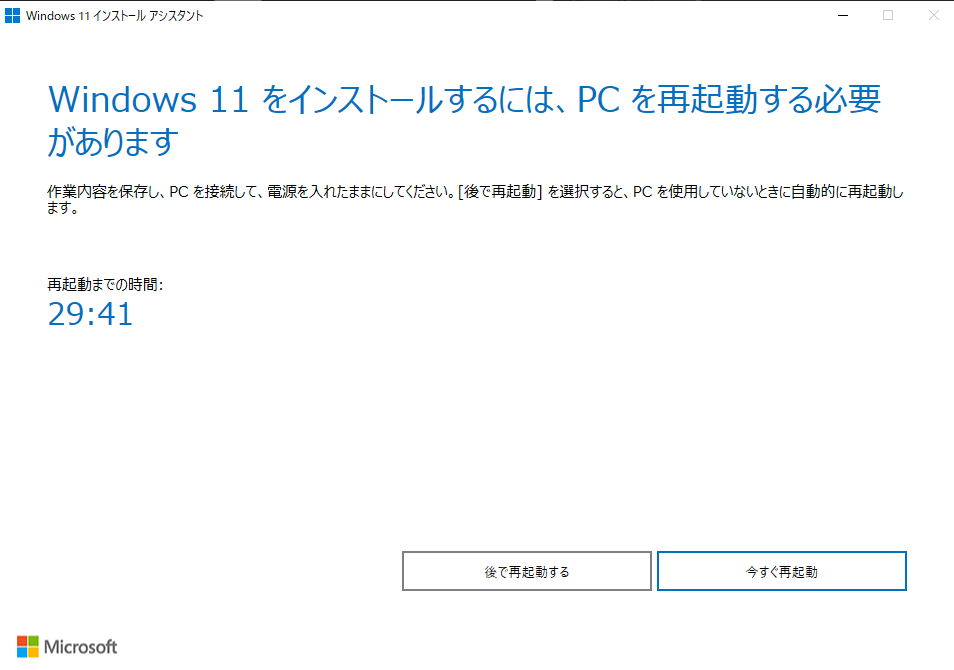
今すぐ再起動で、サインアウトします。

しばらくアップデートで待機します。
アップデートが終了すると、Windows11にログインができます!

ぱっと見の違い
エクスプローラーにLinux項目が出現。
DockerとWSLを入れているので、それぞれのディレクトリが見れるように。
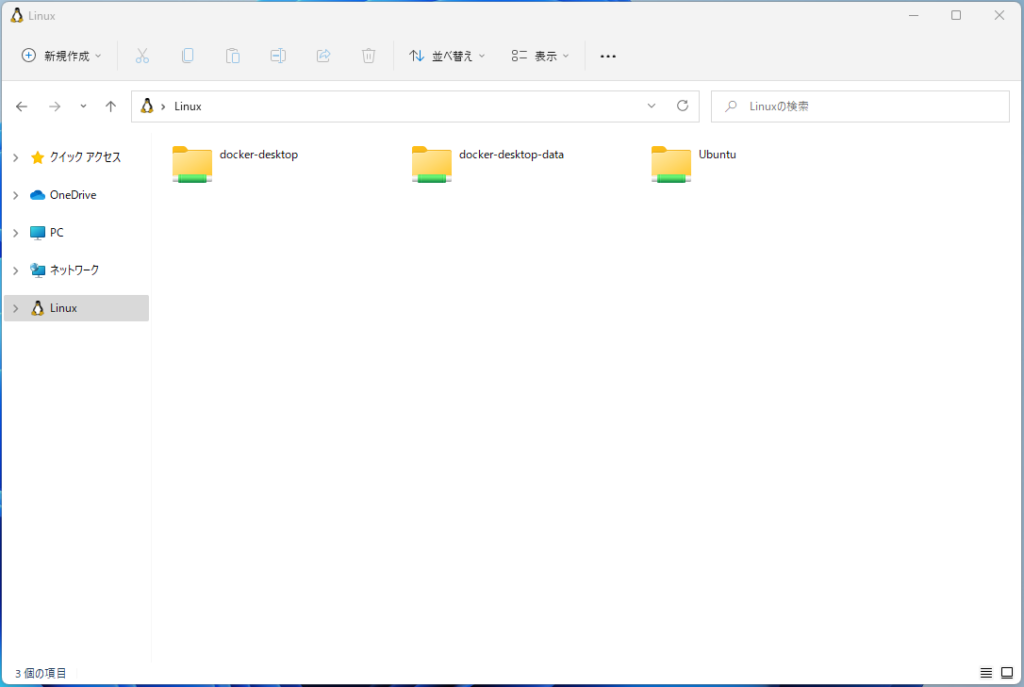
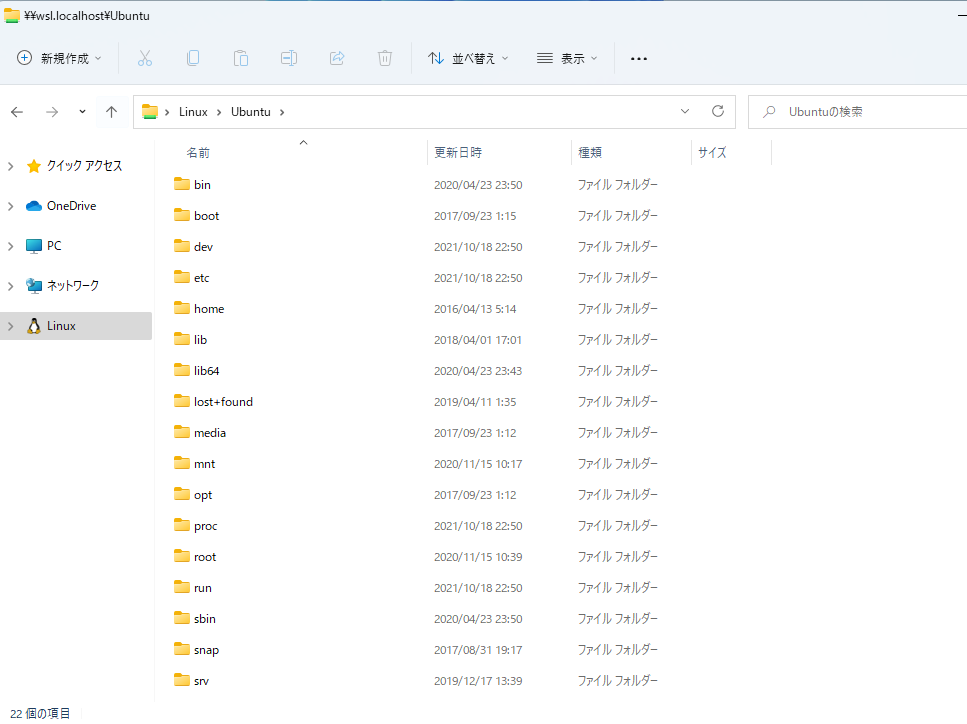
ダウンロードやピクチャなどのフォルダが視覚的に。
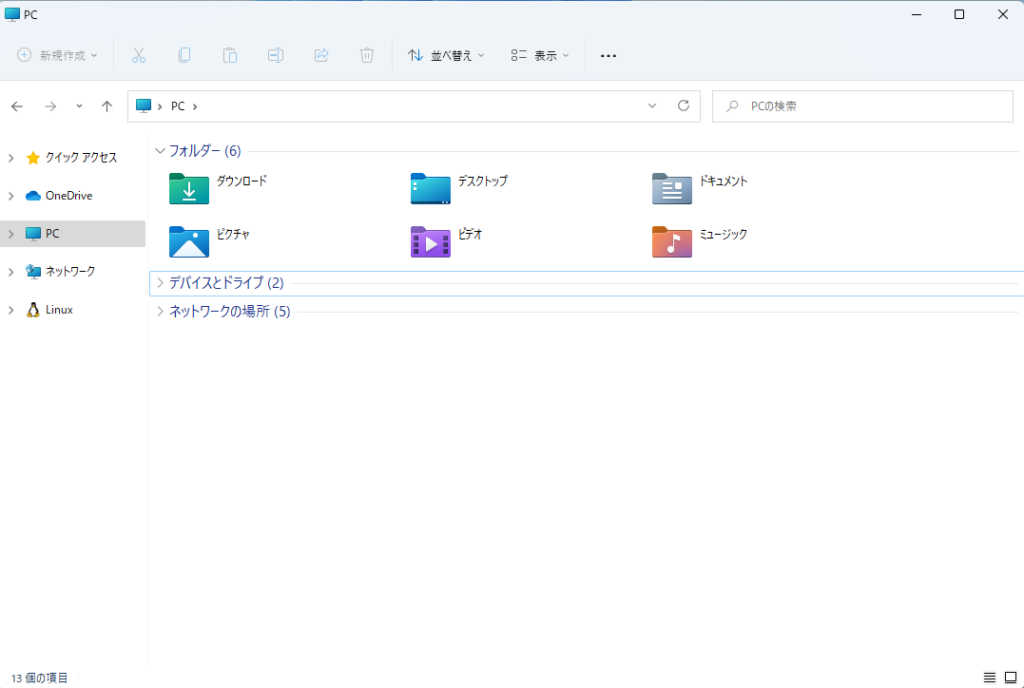
タスクバーが中央によって、Macっぽい感じに。

時刻などは今まで通り。

通知は少しUIが変わった感じ。
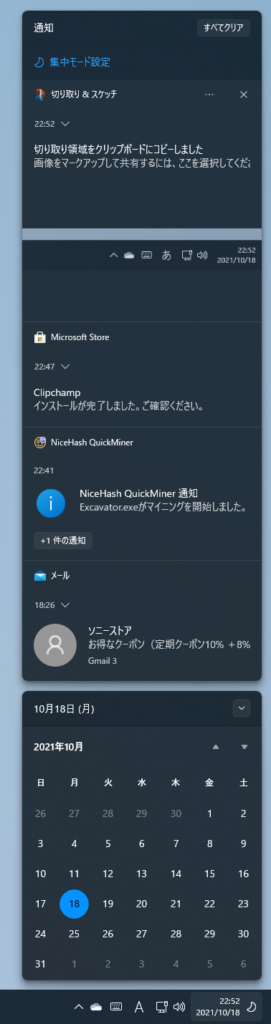
その他UI周りは大分デザインが変わったなぁって感じ。
慣れるまでは違和感ある人もいそうですね。Mac触ってたり特定のOSだけ触っていたわけじゃない人は違和感なく作業できると思います。
-
前の記事
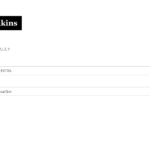
JenkinsのPipelineでoutput.txtが存在しなくてエラーになる 2021.08.17
-
次の記事
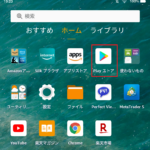
【2021年版】 Fire HD8 PlusにGooglePlayを入れてMT5をインストール 2021.11.12